简介
本文档介绍将面向终端的高级恶意软件防护(AMP)和Threat Grid(TG)与网络安全设备(WSA)集成的步骤。
作者:Uriel Montero,编辑者:Yeraldin Sanchez,思科TAC工程师。
先决条件
要求
Cisco 建议您了解以下主题:
- 面向终端的AMP访问
- TG高级访问
- 具有文件分析和文件信誉功能密钥的WSA
使用的组件
本文档中的信息基于以下软件和硬件版本:
本文档中的信息都是基于特定实验室环境中的设备编写的。本文档中使用的所有设备最初均采用原始(默认)配置。如果您的网络处于活动状态,请确保您了解所有命令的潜在影响。
配置
登录到WSA控制台。
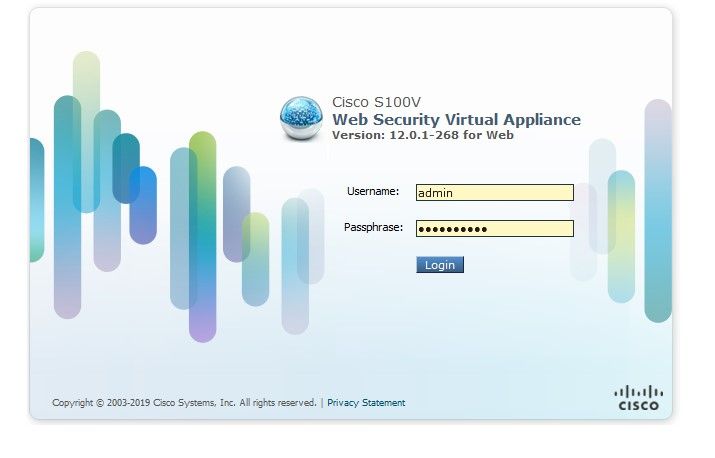
登录后,导航至安全服务>防恶意软件和信誉,在此部分中,您可以找到集成AMP和TG的选项。
AMP集成
在防恶意软件扫描服务(Anti-Malware Scanning Services)部分,单击编辑全局设置(Edit Global Settings),如图所示。

搜索“文件信誉的高级”>“高级设置”部分并展开该部分,然后显示一系列云服务器选项,选择离您位置最近的位置。

选择云后,点击向终端注册AMP的设备按钮。
系统将显示一个弹出窗口,可重定向到AMP控制台,单击“确定”按钮,如图所示。
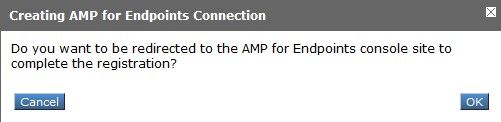
您需要输入有效的AMP凭证,然后点击Log in(登录),如图所示。
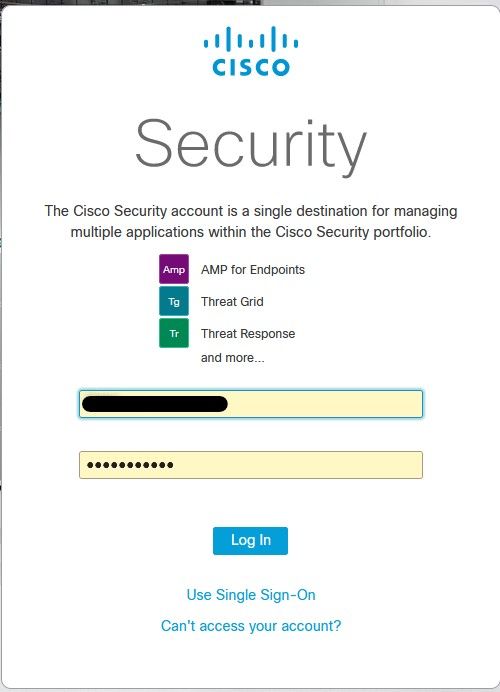
接受设备注册,记下客户端ID,因为它有助于稍后在控制台上查找WSA。

返回WSA控制台,在面向终端的AMP的终端控制台集成部分会显示一个检查,如图所示。

注意:不要忘记单击“提交”并提交更改(如果出现提示),否则,需要再次完成该流程。
Threat Grid集成
导航到安全服务>防恶意软件和信誉,然后在防恶意软件防护服务上,单击编辑全局设置按钮,如图所示。

搜索“高级”>“文件分析的高级设置”部分并展开该部分,选择离您所在位置最近的选项,如图所示。
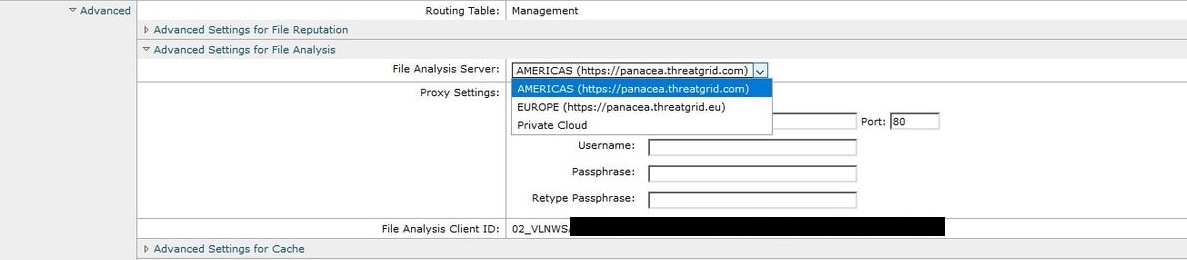
单击“提交并提交更改”。
在TG门户端,如果设备已成功与AMP/TG集成,请在“用户”选项卡下搜索WSA设备。
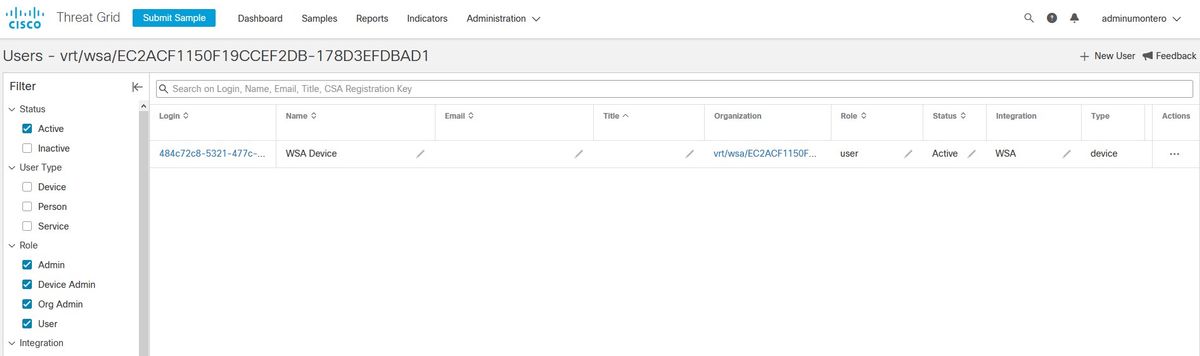
如果点击登录(Login),则可以访问所述设备的信息。
验证
使用本部分可确认配置能否正常运行。
为了验证AMP与WSA之间的集成是否成功,您可以登录AMP控制台并搜索WSA设备。
导航至“管理”>“计算机”,在“过滤器”部分搜索网络安全设备并应用过滤器
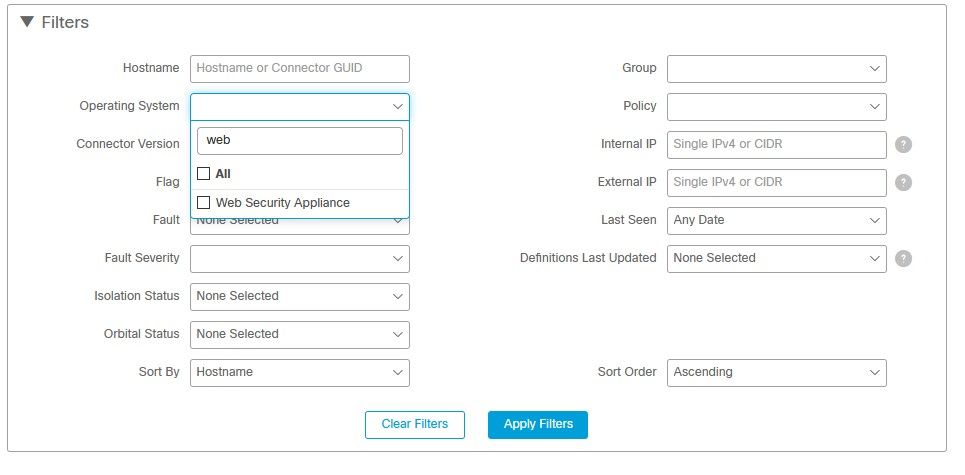
如果注册了多台WSA设备,可以使用文件分析客户端ID来识别这些设备。
如果展开设备,您可以看到它所属的组、应用的策略和设备GUID可用于查看设备轨迹。
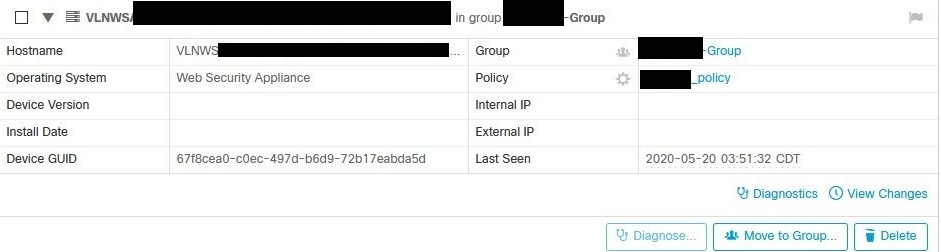
在策略部分,可以配置应用于设备的简单自定义检测和应用控制 — 允许。
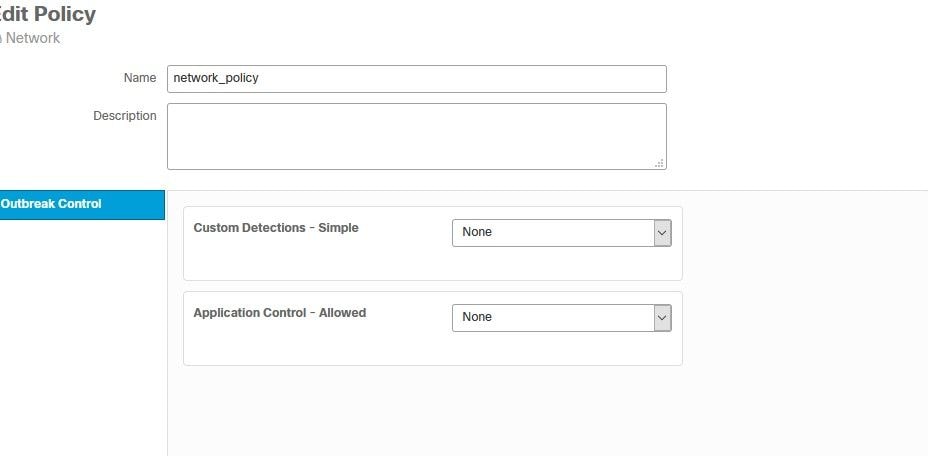
查看WSA的Device Trajectory部分有一个技巧,您需要打开另一台计算机的Device Trajectory并使用Device GUID。
如图所示,更改将应用于URL。



对于Threat Grid,阈值为90,如果文件在该数字下获得分数,则文件不会被恶意攻击,但是,您可以在WSA上配置自定义阈值。
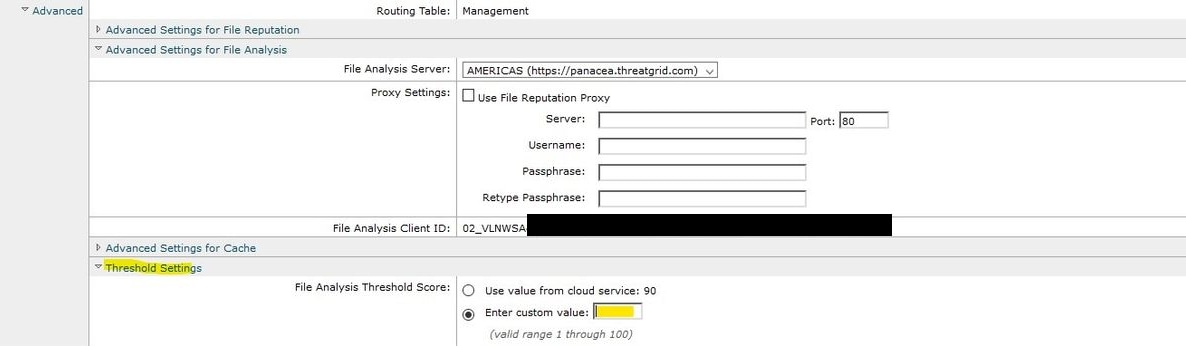
故障排除
WSA不重定向到AMP页面
- 确保防火墙允许AMP所需的地址,请单击此处。
- 确保您已选择正确的AMP云(避免选择传统云)。
WSA不阻止指定的SHA
- 确保您的WSA位于正确的组中。
- 确保您的WSA使用正确的策略。
- 确保云上的SHA不干净,否则WSA将无法阻止它。
WSA不出现在我的TG组织中
- 确保您选择了正确的TG云(美洲或欧洲)。
- 确保防火墙允许TG所需的地址。
- 记录文件分析客户端ID。
- 在“用户”部分下搜索。
- 如果您找不到,请联系思科支持,以便他们帮助您在组织之间移动。